Содержание
HDMI и слот для SD карт в MacBook Pro 2021 — это как минимум странно
Когда-то MacBook Pro называли портативными рабочими станциями. Их возможности удивляли, они были практичны и удобны. Те времена ушли, еще недавно казалось, что навсегда. В этом году, по данным из двух независимых друг от друга источников, скорее заслуживающих доверия, чем наоборот (это Марк Гурман из Bloomberg и Мин Чи Ко), настоящие MacBook Pro вернутся. В 2015 году их развитие свернуло куда-то не туда, пришло время исправить ошибки. А благодаря чипам даже еще большей мощности чем M1, новые MacBook Pro снова станут портативными рабочими станциями, и «Pro» в их названиях больше не будет бессмысленной декорацией.
Раньше HDMI и слот для карт SD действительно были нужны. Но есть ли в них необходимость сейчас?
У издательства Bloomberg свои люди в Apple в разных подразделениях, которых не трогают (наверняка в службе лояльности отлично знают, кто этим занимается), пока игра идет по правилам. У Мин Чи Ко целая разведывательная сеть в компаниях Тайваня и КНР, в так называемой цепочке поставщиков Apple, на заводах, производящих изделия Apple. Информация о новых MacBook Pro этого года, с диагональю экрана в 14,1 и 16 дюймов, у них почти совпала. Они даже умалчивают об одном и том же.
У Мин Чи Ко целая разведывательная сеть в компаниях Тайваня и КНР, в так называемой цепочке поставщиков Apple, на заводах, производящих изделия Apple. Информация о новых MacBook Pro этого года, с диагональю экрана в 14,1 и 16 дюймов, у них почти совпала. Они даже умалчивают об одном и том же.
Содержание
- 1 Какие порты будут в MacBook Pro 2021
- 2 Дизайн MacBook Pro 2021
- 3 Камера MacBook Pro 2021
- 4 Чипы MacBook Pro 2021
- 5 Когда выйдет MacBook Pro 2021
Какие порты будут в MacBook Pro 2021
С 2016 по 2021 годы в этой области в MacBook Pro преобладал аскетизм. Если не учитывать разъём для подключения наушников, разъёмов было либо 2, либо 4. В якобы профессиональных MacBook Pro их было 4, и все – Thunderbolt/USB. С этими разъёмами (с помощью адаптеров) можно было совместить всё, что угодно, а к тому, что их всего четыре мы как-то даже уже привыкли.
Чем был продиктован этот аскетизм? Возможно, мы когда-нибудь об этом узнаем. Ни один из источников не огласил полный список разъёмов ни в одном из MacBook Pro. Известно лишь, что кроме неизвестного числа Thunderbolt/USB разъёмов на новых MacBook Pro появится разъём HDMI и слот для SD карт. И скорее всего, отдельный разъём (магнитный) для подключения к электросети. Но если подумать, зачем в 2021 году порт HDMI? У Apple давно есть специальный переходник с USB-C, да и многие современные мониторы (те же LG Ultrafine) подключаются к макбукам по USB-C и даже могут одновременно заряжать их. Слот для SD карт — штука тоже спорная; все, кто хотели, давно обзавелись картридерами или переходниками, тем более это не та вещь, которую используешь постоянно (в отличие от того же HDMI, например). В общем, какое-то странное возвращение к истокам и на революцию это пока не похоже.
Ни один из источников не огласил полный список разъёмов ни в одном из MacBook Pro. Известно лишь, что кроме неизвестного числа Thunderbolt/USB разъёмов на новых MacBook Pro появится разъём HDMI и слот для SD карт. И скорее всего, отдельный разъём (магнитный) для подключения к электросети. Но если подумать, зачем в 2021 году порт HDMI? У Apple давно есть специальный переходник с USB-C, да и многие современные мониторы (те же LG Ultrafine) подключаются к макбукам по USB-C и даже могут одновременно заряжать их. Слот для SD карт — штука тоже спорная; все, кто хотели, давно обзавелись картридерами или переходниками, тем более это не та вещь, которую используешь постоянно (в отличие от того же HDMI, например). В общем, какое-то странное возвращение к истокам и на революцию это пока не похоже.
А вот возвращение MagSafe — это именно то, чего многие ждут, в том числе и я. Когда-то в Apple и в нескольких других компаниях были разработаны механизмы для магнитной фиксации разъёма и кабеля USB-C, механизмы были запатентованы, но обладатель прав на USB всех сортов и видом (Intel) запретила их применение. Договорились?
Договорились?
Mac’овский MagSafe первого типа, применялся с 2006 по 2012 годы
В процессе поиска разработчика контроллеров для считывателей SD rfhn служба комплектующих Apple, как говорят, вышла на тайваньскую компанию Genesys Logic. Картридеры, разработанные этой компанией, произвели на Apple впечатление, как и сама компания. И теперь, похоже, ей же поручена разработка контроллера для всей периферии нового Mac’а.
Дизайн MacBook Pro 2021
К старому дизайну возвращаться вроде бы не планируют
У новой Apple новый язык дизайна. Он дебютировал осенью 2018 года в iPad Pro. Его главная отличительная черта – плоские грани корпуса. Этот же язык дизайна применен в iPhone 12, а в 2021 году он придет и на профессиональные ноутбуки Apple. Настоящих ноутбуков будет два, с диагоналями экранов в 14,1 и 16 дюймов. По размеру они будут примерно такими же, как нынешние 13,3- и 16-дюймовые модели.
О том, какими будут их дисплеи (mini-LED или нет, с тач-интерфейсом или без него) оба источника умалчивают.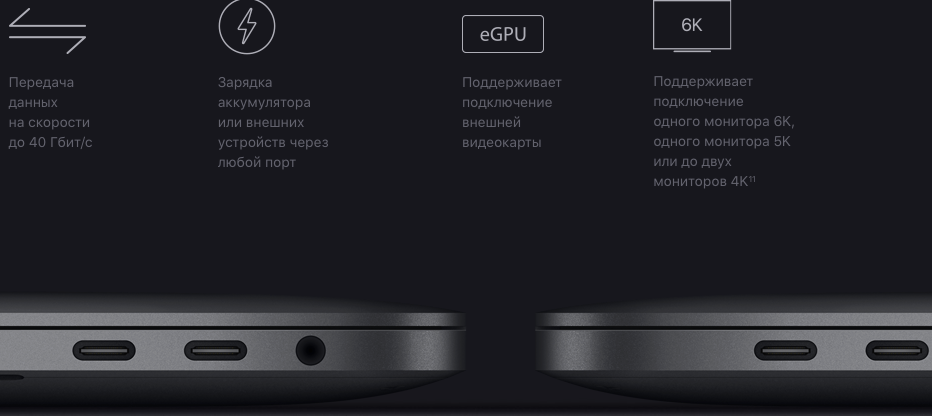 Можете мечтать о том, что вам больше нравится, только не забывайте, что mini-LED дисплеи увеличили бы цену этих ноутбуков чуть ли не на лишнюю тысячу долларов. А от этих Mac’ов ждут хороших продаж.
Можете мечтать о том, что вам больше нравится, только не забывайте, что mini-LED дисплеи увеличили бы цену этих ноутбуков чуть ли не на лишнюю тысячу долларов. А от этих Mac’ов ждут хороших продаж.
OLED Touch Bar, который не пришелся пользователям по душе, уступит место F-клавишам.
Камера MacBook Pro 2021
По данным из других источников, уже смешная в 2021 году FaceTime HD камера 720p тоже уйдет в прошлое. Её заменит близкий аналог фронтальной камеры iPhone 12, 1080p, а главное – с поддержкой функции TrueDepth. Источник напомнил про планы Apple оснастить ноутбуки на Apple Silicon, в первую очередь MacBook Pro, поддержкой Face ID. Без TrueDepth и нейронного процессора это было бы невозможно, но в том то и дело, что теперь этот процессор в Mac’ах есть. Сама по себе фронтальная камера бóльшего разрешения на ноутбуках особенно и не нужна.
Чипы MacBook Pro 2021
У Apple на подходе две системы-на-чипе, с 12 и 16 ядрами всех типов в центральном процессоре. В каждом из них по 4 энергоэффективных ядра (скорее всего, это будут ядра нового поколения, их кодовые наименования пока неизвестны), а производительных ядер 8 и 12.
В каждом из них по 4 энергоэффективных ядра (скорее всего, это будут ядра нового поколения, их кодовые наименования пока неизвестны), а производительных ядер 8 и 12.
Анализируя предположения Марка Гурмана из Bloomberg и Мин Чи Ко, журналисты издания MacWelt, это немецкая версия MacWorld, предположили, что первый из них будет использован в 14,1-дюймовом MacBook Pro (в мощной портативной рабочей станции), а второй – в 16-дюймовом (портативной рабочей станции особой мощности).
Подпишись на наш канал в «Яндекс.Дзен», чтобы первым узнать характеристики нового макбука.
Когда выйдет MacBook Pro 2021
Концепт MacBook Pro 2021, правда с MagSafe 2
Возвращаемся к предсказаниям Мин Чи Ко и Марка Гурмана из Bloomberg. Первый из них предсказывает, что новые MacBook на ARM выйдут в третьем квартале этого года (в августе, сентябре или октябре), второй – что они выйдут во второй половине года. Не весной. Так что мартовская презентация пройдет без них.
MacBook Pro 2021macOS Big SurКомпьютеры AppleОбновление iOS и устройств AppleПроцессор Apple М1
Как Apple «убивает» привычные порты и разъемы
Новости Apple
Инновации
рынок
Как Apple «убивает» привычные порты и разъемы
Максим Терёхин
—
В сентябре этого года компания Apple представила iPhone 7 и iPhone 7 Plus, а в прошлом месяце — новые MacBook Pro. Отличительной чертой обоих релизов стало отсутствие привычных портов и разъемов. Так, iPhone остался без аудио-порта, а в MacBook Pro присутствуют только разъемы Thunderbolt 3 с поддержкой USB-C.
Отличительной чертой обоих релизов стало отсутствие привычных портов и разъемов. Так, iPhone остался без аудио-порта, а в MacBook Pro присутствуют только разъемы Thunderbolt 3 с поддержкой USB-C.
Сегодня мы решили заглянуть в прошлое и проследить, как на протяжении всей своей истории Apple идет наперекор рынку и убирает со своих устройств стандартные порты.
Флоппи-дисковод
Самым революционным устройством, которое смогло вернуть Apple на большую сцену после продолжительного отсутствия, стал моноблок iMac G3 1998 года. Тогда вернувшийся в компанию Стив Джобс впервые всколыхнул рынок отказом от стандартного привода. iMac G3 остался без привычного на то время флоппи-дисковода.
Помимо этого, в новом iMac Apple отказалась от стандартных портов SCSI и ADB, которые использовались для подключения клавиатуры и мыши. Вместо этого в моноблоке появилось несколько дополнительных USB-портов.
Порт Ethernet и оптический привод
Спустя 10 лет после выпуска iMac G3 Стив Джобс представил MacBook Air и повторил фокус с отказом от привычных портов, и заявил, что большинство пользователей не будет сожалеть о потере порта Ethernet и оптического привода для CD/DVD, когда речь идет о самом тонком ноутбуке.
Несмотря на то, что Apple создала новую нишу на рынке, и в ультрабуках других производителей также отсутсвует оптический привод, как порт Ethernet, так и CD/DVD-дисковод, используются по сей день. Более того, даже в продуктах самой Apple они окончательно исчезли только в прошлом месяце.
Порт FireWire
В 2008 году Apple отказалась от еще одного порта, причем без него остался не только ультра-тонкий MacBook Air, но и стандартный MacBook Pro. Это был фирменный разъем Apple для передачи информации FireWire.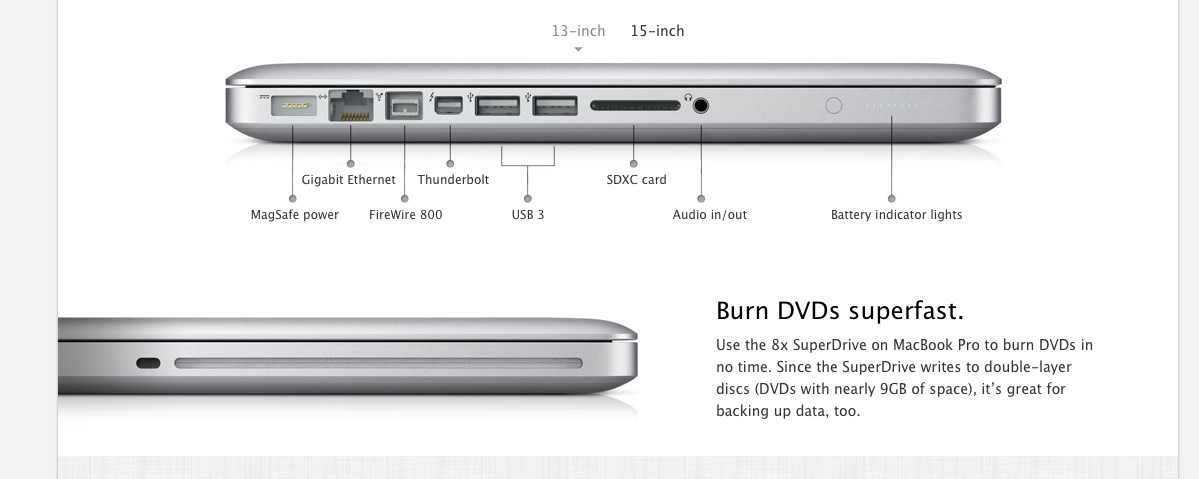
Вместо него в ноутбуках от Apple начали использоваться высокоскоростные порты USB 3.0 и Thunderbolt, однако еще некоторе время в MacBook устанавливался один разъем FireWire. Полностью Apple отказалась от него в 2013 году.
30-пиновый коннектор
Представляя первый iPhone в 2007 году, Стив Джобс рассказывал о фирменном 30-пиновом коннекторе, при помощи которого смартфон заряжался и подключался к компьютеру. Спустя 5 лет уже Тим Кук представляя iPhone 5, рассказывал о том, как Apple «убила» фирменный разъем. Вместо привычного порта новый iPhone был оснащен уменьшенным и более быстрым 8-пиновым коннектором Lightning.
Поскольку отказ от привычного порта зарядки был встречен волной недовольства среди пользователей, Apple начала выпускать переходники с Lightning на 30-пиновый коннектор.
Все привычные порты в MacBook 2015 года
В прошлом году Apple выпустила новую модель MacBook, которая отличалась не только миниатюрным тонким корпусом, но и отсутствием всех привычных портов. В новом ноутбуке не осталось ни USB 3.1, ни Thunderbolt, ни HDMI, или каких-либо других привычных портов. Для зарядки и подключения периферии в MacBook 2015 используется только один разъем USB-C.
В новом ноутбуке не осталось ни USB 3.1, ни Thunderbolt, ни HDMI, или каких-либо других привычных портов. Для зарядки и подключения периферии в MacBook 2015 используется только один разъем USB-C.
Именно выпуск этого ноутбука положил начало массовому появлению всевозможных переходников и адаптеров. Сама Apple выпустила их стразу два — простой переходник с USB-C на USB и многопортовый цифровой AV-адаптер USB-C.
3,5-мм аудио-разъем в iPhone 7 и все порты в MacBook Pro
В этом году Apple продолжила отказываться от стандартных портов. Сначала iPhone 7 и iPhone 7 Plus остались без привычного аудио-разъема. Apple мотивировала отказ от стандартного порта тем, что он давно устарел и пользователи массово переходят на беспроводные наушники. Однако вместе с новыми стмартфонами поставляется переходник с 3,5-мм-порта на Lightning.
Вслед за iPhone, изменения в наборе портов коснулись и MacBook Pro. В новом ноутбуке компания из Купертино отказалась от порта зарядки MagSafe, интерфейсов USB, HDMI, порта Ethernet и карт-ридера. Для зарядки и подключения периферии в MacBook Pro 2016 используются 2 или 4 порта Thunderbolt с поддержкой UCB-C в зависимости от модели. Примечательно, что в ноутбуках остался 3,5-мм аудио-разъем.
В новом ноутбуке компания из Купертино отказалась от порта зарядки MagSafe, интерфейсов USB, HDMI, порта Ethernet и карт-ридера. Для зарядки и подключения периферии в MacBook Pro 2016 используются 2 или 4 порта Thunderbolt с поддержкой UCB-C в зависимости от модели. Примечательно, что в ноутбуках остался 3,5-мм аудио-разъем.
Редакция iG подготовила для вас спецпроект про iPhone 7 Plus в цвете «Черный Оникс». По ссылке красивая верстка, интересные тексты и горячие фотографии: https://iguides.ru/main/special/iphone7plus_desire/ Посмотри сам и поделись проектом с друзьями!
Купить рекламу
Купить рекламу
Читайте также
iOS 16.1
Apple
Представлен топовый контроллер для iPhone. Мечта геймера
Apple
iphone
На «Авито» появилась очень полезная опция.
 Всем бы такую
Всем бы такую
Авито
Замена разъема Magsafe MacBook | 447 сервисов по ремонту и замене разъема зарядки Макбука
Анастасия
Спасибо большое сервисному центру. Удобный график работы. Можно записаться через социальные сети. Дают гарантию,что самое главное при ремонте телефона. Сломался телефон мастер приехал в назначенное время и место. Оценил поломку и предпринял все меры по устранению причины поломки. Мастер вежливый и видно грамотный. Время его работы заняло не больше 20 минут.
Ирек
Обратился сегодня с банальной проблемой для спеца, коим я не являюсь) Реакция на обращение моментальная, так сказать «бросив все».
Получил обратно свой смартфон исправным буквально через 5 минут.
Мастер одним словом! Спасибо.
Рекомендую, зачёт!
Евгения
Добрый день! Рекомендую сервис на Маяковской. Профессиональные, отзывчивые и неравнодушные сотрудники, готовые прийти на помощь «блондинке со смартфоном». Настроили, актуализировали и подробно объяснили что к чему, за что заслуживают большого человеческого спасибо!
Профессиональные, отзывчивые и неравнодушные сотрудники, готовые прийти на помощь «блондинке со смартфоном». Настроили, актуализировали и подробно объяснили что к чему, за что заслуживают большого человеческого спасибо!
Александр
Приятный сервис, вежливые сотрудники работают качественно и оперативно. Нареканий нет, всё классно.
Артем
После падения телефон начал постоянно выключаться,пришел в данный сервис,специалист оперативно нашел проблему,быстро и качественно все сделал,за что ему огромная благодарность.причем даже денег не взял.пол года назад я менял корпус и аккумулятор в этом же сервисе, тогда тоже скидку большую сделали)))в общем сервис рекомендую,лучше специалистов в городе у нас не найти!!!
Алиса
Хочу выразить благодарность сотруднику Тимофею за качественную и быструю работу. Хороших вам клиентов!
Хороших вам клиентов!
Тимур
Добрый день! Спасибо большое за быструю и качественную работу по замене дисплея на iphone и защитное стекло в подарок, очень приятно, теперь мой телефон как новенький.
Игорь
Большое спасибо Ростиславу за быстро выполненную работу, за честность и качество. Не ожидали, что так быстро все сделают и даже денег не возьмут.
Лариса
Сервис действительно хорош, помощь своевременная, хорошее обслуживание, всё объяснил и рассказал, маленький минус что не укладываются в заявленные 90 минут, но всё равно сделали всё на высшем уровне. Естественно буду обращаться ещё раз и всем так же советую. Цены оправдывают себя и усилия сотрудников. Всё вполне народно и доступно.
Светлана
всего за несколько минут снова ожил в мой телефончик!!!!
спасибо,молодой человек!Вы очень внимателен и толковый в своем деле!!!
рекомендую в ТЦ Арена!!!!
Алексей
Доброго всем дня! Еще зимой обратилась в этот сервис с серьезной проблемой своего тогда еще нового Xiaomi Redmi-8 (полгода со дня покупки) В моем мобильном глючил экран, причем так, что некоторые операции совершались сами по себе и не поддавались контролю. Были даже случаи, когда, зайдя в приложение Сбербанк Онлайн, автоматически мог осуществиться перевод. Набор любого текста в СМС стал не возможен: получалась какая-то АБРАКАДАБРА… Короче, телефон стал создавать мне проблемы во всем. И я вынуждена была обратиться к специалистам. Адрес нашла в интернете. Из детального разговора с мастером, я сразу поняла, что мне здесь не будут ничего навязывать, поэтому доверилась ему. Мне было предложено несколько вариантов решения проблемы с подробным описанием расходов (цены были те же, что и на сайте). Я выбрала замену экрана… И не пожалела! На следующий же день, когда все было сделано. мои проблемы сошли на НЕТ, как будто их не было… RESPECT и УВАЖЕНИЕ !!! Рекомендую!
Мне было предложено несколько вариантов решения проблемы с подробным описанием расходов (цены были те же, что и на сайте). Я выбрала замену экрана… И не пожалела! На следующий же день, когда все было сделано. мои проблемы сошли на НЕТ, как будто их не было… RESPECT и УВАЖЕНИЕ !!! Рекомендую!
Максим
К счастью редко пользуюсь услугами ремонта смартфонов, но….все бывает в первый раз. И очень важен первый положительный опыт в этом деле. Первый раз пришел с тем что не заряжался телефон от зарядки. За 2 минуты !!! мастер почистил разъем на телефоне и не взял за это ни копейки. Шок . На радиорынке сказали бы наверное что ты парень попал — там полно работы с заменой полтелефона. Поэтому выбор центра во второй раз ( утопил айфон в бассейне ) был очевиден, хотя ехать на машине из Одинцово в центр Москвы ещё то удовольствие. И снова всё супер. И дело не только в стоимости старенького уже айфона, а в том что я очень не люблю процесс переноса данных на новый. В общем быстро, качественно и за разумные деньги. И огромная благодарность Коноваловой Лидии за то , что постоянно держала меня в курсе этапов ремонта. Так приятно когда такие симпатичные люди помогают решить твои временные жизненные неприятности.
В общем быстро, качественно и за разумные деньги. И огромная благодарность Коноваловой Лидии за то , что постоянно держала меня в курсе этапов ремонта. Так приятно когда такие симпатичные люди помогают решить твои временные жизненные неприятности.
С телефоном пока всё нормально. Надеюсь что надолго. Спасибо, ребята.
Андрей
Добрый день! В который раз обратился в Ваш сервисный центр и остался в очередной раз доволен. Детали всегда в наличии, ремонт занимает минимум времени, не успеешь кофе до пить как уже все будет готово. Отличные мастера, благодарю! Всем советую!
Лали
Грамотный и вежливый персонал, качественный ремонт! Лучшая точка в городе, всем рекомендую!
Николай Юрьевич Полянский
Очень приятный коллектив, цены не кусаются) Мастера своего дела! Советую всем сервис
Екатерина Романова
Очень рада что попала именно к ним
Лилия
Очень вежливый персонал, все быстро и оперативно, оказанными услугами осталась довольна
Денис
Обращались в сервис на Алексеевской неоднократно, всегда быстро, качественно, доброжелательно. Всем рекомендую
Всем рекомендую
Карим
Очень понравилось качество обслуживания в этом сервисном центре. За пару минут устранили проблему с зарядкой телефона, бесплатно, вежливо и качественно. Рекомендую этот центр.
Anastasia
Пришла заменить вход для зарядки. Молодой человек посмотрел, и просто почистил его. Заняло меньше 5 минут. Денег не взяли. Очень рекомендую
Кира
Сильно разбила телефон, перед походом в салон проконсультировалась по телефону о ценах и времени работы, очень понравилось общение в чате, вежливость и быстрый ответ на любые вопросы. Сам ремонт занял меньше обещанного времени. На сайте и в салоне написано, что в подарок бесплатное защитное стекло, к сожалению, стекло мне не поставили, потому что его не было в наличии, но сделали бонусом чистку телефона. Больше всего меня удивили бумаги, которые я подписывала, в предыдущем салоне, в котором я ремонтировала уже другой телефон, не было никаких гарантий и договоров, мне очень понравилась ответственность работы салона!
Больше всего меня удивили бумаги, которые я подписывала, в предыдущем салоне, в котором я ремонтировала уже другой телефон, не было никаких гарантий и договоров, мне очень понравилась ответственность работы салона!
Цены средние, но качество работы замечательное!
Я смело могу рекомендовать данный салон
Иван
Обратился с проблемой на iPhone 7, не заряжался телефон, на месте все объяснили и рассказали, очень компетентный сотрудник Александр, ответил на все вопросы, предложил альтернативные варианты, сделал свою работу качественно и быстро, обязательно обращусь ещё раз
Разборка и исследование разъема Apple Magsafe
Вы когда-нибудь задумывались, что находится внутри разъема Magsafe на Mac? Что управляет светом? Как Mac узнает, какое у него зарядное устройство? В этой статье мы заглянем внутрь коннектора Magsafe и ответим на эти вопросы.
Разъем Magsafe (представлен Apple в 2006 году) очень удобен. Он защелкивается на магните и отсоединяется, если за него потянуть. Кроме того, он симметричен, поэтому вам не нужно беспокоиться о том, какой стороной вверх. Небольшой светодиод на разъеме меняет цвет, указывая на состояние зарядки.
На рисунке ниже показан новый разъем Magsafe 2, который тоньше. Обратите внимание, как штифты расположены симметрично; это позволяет подключать разъем любой стороной сверху. Зарядное устройство и компьютер обмениваются данными через сенсорный контакт адаптера (также называемый контактом управления зарядом), который в этой статье будет подробно описан ниже. Два контакта заземления немного длиннее остальных, поэтому при подключении разъема они соприкасаются первыми (так же, как USB).
Контакты разъема Magsafe 2. Штыри расположены симметрично, поэтому разъем можно подключать любым способом.
Разборка разъема Magsafe
У меня был кабель Magsafe, который вышел из строя, контакты питания сгорели, как вы можете видеть на фотографии ниже, поэтому я решил разорвать его и посмотреть, что внутри..jpg) Разъем ниже — старый Magsafe; обратите внимание на немного другую форму по сравнению с Magsafe 2 выше. Также обратите внимание, что чувствительный штифт среднего адаптера намного меньше штифтов, в отличие от Magsafe 2.
Разъем ниже — старый Magsafe; обратите внимание на немного другую форму по сравнению с Magsafe 2 выше. Также обратите внимание, что чувствительный штифт среднего адаптера намного меньше штифтов, в отличие от Magsafe 2.
Сняв внешнюю пластиковую оболочку, вы обнаружите блок из мягкого воскового пластика, возможно полиэтилена, который помогает рассеивать свет от светодиодов и защищает схему под ним.
Разрезав мягкий пластиковый блок, можно увидеть печатную плату, защищенную тонким прозрачным пластиковым покрытием. Провода зарядного устройства припаяны к обратной стороне этой платы. К зарядному блоку идут только два провода — питание и земля. Передача данных через сенсорный контакт адаптера с самим зарядным устройством отсутствует.
При разборке разъема видны подпружиненные «штыри Pogo», которые образуют физическое соединение с Mac. Пластиковые детали удерживают штифты на месте. Металлический блок слева не намагничивается, а притягивается сильным магнитом в разъеме Mac.
Металлический блок слева не намагничивается, а притягивается сильным магнитом в разъеме Mac.
Печатная плата внутри разъема Magsafe очень маленькая, как вы можете видеть ниже. Посередине два светодиода, оранжевый/красный и зеленый. С другой стороны два одинаковых светодиода.
Крошечная микросхема слева — это двухканальный адресный коммутатор DS2413 1-Wire.
Этот чип имеет две функции. Он включает и выключает светодиоды состояния (это часть «двухканального переключателя»).
Он также предоставляет значение идентификатора для Mac с указанием характеристик зарядного устройства и серийного номера.
Чип использует протокол 1-Wire, который представляет собой умную систему для подключения низкоскоростных устройств через один провод (плюс заземление). Система 1-Wire здесь удобна, поскольку Mac может обмениваться данными с Magsafe через единственный контактный контакт адаптера.
Идентификационный код зарядного устройства
Вы можете легко получить информацию о зарядном устройстве на Mac (перейдите в «Об этом Mac», «Дополнительная информация . ..», «Системный отчет …», «Питание»), но большая часть информации вызывает недоумение. Мощность и серийный номер имеют смысл, но как насчет идентификатора, версии и семейства? Оказывается, это часть протокола 1-Wire, используемого микросхемой внутри разъема.
..», «Системный отчет …», «Питание»), но большая часть информации вызывает недоумение. Мощность и серийный номер имеют смысл, но как насчет идентификатора, версии и семейства? Оказывается, это часть протокола 1-Wire, используемого микросхемой внутри разъема.
Каждая микросхема семейства 1-Wire имеет уникальный 64-битный идентификатор, индивидуально запрограммированный лазером в микросхему.
В стандарте 1-Wire 64-битный идентификатор состоит из 8-битного кода семейства, идентифицирующего тип устройства 1-Wire, 48-битного уникального серийного номера и 8-битной некриптографической контрольной суммы CRC, которая проверяет Идентификационный номер правильный. Компании (например, Apple) могут настраивать идентификационные номера: верхние 12 бит серийного номера используются как идентификатор клиента, следующие 12 бит — это данные, указанные клиентом, а оставшиеся 24 бита — серийный номер.
Благодаря этой информации информация о зарядном устройстве переменного тока Mac теперь имеет смысл, и на приведенной ниже диаграмме показано, как 64-битный идентификатор сопоставляется с информацией о зарядном устройстве. Поле 100 идентификатора представляет собой идентификатор клиента, указывающий Apple. Мощность и версия указаны в 12-битных данных заказчика (шестнадцатеричный код 3C равен 60 десятичному, что указывает на 60 Вт). Код семейства BA — это код семейства 1-Wire для микросхемы DS2413. Таким образом, большая часть информации о зарядном устройстве переменного тока, представленная Mac, на самом деле является низкоуровневой информацией о микросхеме 1-Wire.
Поле 100 идентификатора представляет собой идентификатор клиента, указывающий Apple. Мощность и версия указаны в 12-битных данных заказчика (шестнадцатеричный код 3C равен 60 десятичному, что указывает на 60 Вт). Код семейства BA — это код семейства 1-Wire для микросхемы DS2413. Таким образом, большая часть информации о зарядном устройстве переменного тока, представленная Mac, на самом деле является низкоуровневой информацией о микросхеме 1-Wire.
Чип 1-Wire внутри разъема Magsafe имеет 64-битный идентификационный код. Этот идентификатор сопоставляется непосредственно со свойствами зарядного устройства, отображаемыми в разделе «Об этом Mac».
Есть несколько осложнений, как показано на диаграмме ниже. Более поздние зарядные устройства почему-то используют семейный код 85. Это не указывает на зарядное устройство на 85 Вт. Он также не указывает семейство устройства 1-Wire, поэтому это может быть произвольное число.
Для зарядных устройств Magsafe 2 идентификатор клиента — 7A1 для зарядного устройства на 45 Вт, 921 для зарядного устройства на 60 Вт и AA1 для зарядного устройства на 85 Вт. Странно использовать разные идентификаторы клиентов для разных моделей. Еще более странно, что для зарядного устройства на 85 Вт поле мощности в идентификаторе содержит 60 (3C hex), а не 85, хотя на информационном экране отображается 85 Вт. Версия также исчезает с информационного экрана для более поздних зарядных устройств.
Странно использовать разные идентификаторы клиентов для разных моделей. Еще более странно, что для зарядного устройства на 85 Вт поле мощности в идентификаторе содержит 60 (3C hex), а не 85, хотя на информационном экране отображается 85 Вт. Версия также исчезает с информационного экрана для более поздних зарядных устройств.
В разъеме Magsafe 2 64-битный идентификатор сопоставляется со свойствами зарядного устройства, отображаемыми в разделе «Об этом Mac». По какой-то причине «Данные клиента» дают меньшую мощность.
Как прочитать идентификационный номер
Очень легко прочитать идентификационный номер из разъема Magsafe, используя плату Arduino и один подтягивающий резистор 2K, а также библиотеку Arduino 1-Wire Пола Стоффрегена и простую программу Arduino.
Схема доступа к микросхеме 1-Wire от Arduino тривиальна — всего лишь подтягивающий резистор 2K.
Прикосновение заземляющего провода к внешнему заземляющему контакту разъема Magsafe и провода данных к внутреннему сенсорному контакту адаптера позволит Arduino немедленно прочитать и отобразить 64-битный идентификационный номер. Зарядное устройство не нужно подключать к стене — и я действительно рекомендую его не подключать — поскольку одна интересная особенность протокола 1-Wire заключается в том, что устройство может паразитно питаться от провода передачи данных без отдельного источника питания. .
Зарядное устройство не нужно подключать к стене — и я действительно рекомендую его не подключать — поскольку одна интересная особенность протокола 1-Wire заключается в том, что устройство может паразитно питаться от провода передачи данных без отдельного источника питания. .
64-битный идентификатор можно считать из разъема Magsafe, подключив внешний контакт к земле, а средний контакт — к линии передачи данных 1-Wire.
Для большего удобства серийный номер может отображаться на ЖК-дисплее. Схема выглядит сложной, но это просто клубок проводов, соединяющих ЖК-дисплей. С помощью простой программы 64-битный идентификационный номер отображается в нижней строке дисплея. Верхняя строка представляет собой легенду с указанием компонентов кода: «cc» проверка CRC, «id». идентификатор клиента, мощность «ww», версия «r», серийный номер «serial» и семейство «ff». Приведенное ниже число соответствует зарядному устройству мощностью 85 Вт (55 шестнадцатеричных = 85 десятичных).
Считыватель ID 1-Wire с ЖК-дисплеем. Прикосновение проводов к контактам разъема Magsafe отображает идентификационный код в нижней строке дисплея. В верхней строке указаны компоненты кода: проверка CRC, идентификатор клиента, мощность, версия, серийный номер и семейство.
Управление индикатором состояния Magsafe
Mac управляет индикатором состояния в разъеме Magsafe, отправляя команды через сенсорный контакт адаптера на микросхему переключателя 1-Wire DS2413 для включения или выключения двух пар светодиодов. Отправляя соответствующие команды на ИС через сенсорный контакт адаптера, Arduino может управлять светодиодами по желанию.
На картинке ниже показана установка.
Для связи с чипом используется та же простая схема резистора, что и раньше, а также простая программа Arduino, которая отправляет команды по протоколу 1-Wire. Эти команды описаны в описании DS2413, но должны быть очевидны из программного кода.
Я использовал для простоты кабель, снятый с мертвого зарядного устройства. Светодиоды обычно питаются от напряжения зарядного устройства, которое я смоделировал с двумя 9-вольтовыми батареями. Чтобы подключить Arduino к разъему, на этот раз я использовал входную плату Mac DC, которую купил на eBay; это плата в Mac, к которой подключается разъем Magsafe. Единственная цель платы здесь — дать мне более безопасный способ прикрепить провода, чем тыкать в контакты.
Светодиоды обычно питаются от напряжения зарядного устройства, которое я смоделировал с двумя 9-вольтовыми батареями. Чтобы подключить Arduino к разъему, на этот раз я использовал входную плату Mac DC, которую купил на eBay; это плата в Mac, к которой подключается разъем Magsafe. Единственная цель платы здесь — дать мне более безопасный способ прикрепить провода, чем тыкать в контакты.
Разъем содержит пару оранжево-красных светодиодов и пару зеленых светодиодов, которые можно включать и выключать независимо друг от друга. Когда обе пары горят, результирующий цвет желтый. Таким образом, разъем может отображать три цвета. Программа Arduino циклически переключается между тремя цветами и выключается, как вы можете видеть на рисунках выше.
Процесс запуска зарядного устройства
Когда разъем Magsafe подключен к Mac, происходит гораздо больше, чем вы могли ожидать. Я считаю, что следующие шаги имеют место:
- Зарядное устройство обеспечивает очень низкий ток (около 100 мкА) 6-вольтовый сигнал на контактах питания (3 вольта для Magsafe 2).

- Когда разъем Magsafe подключен к Mac, Mac применяет резистивную нагрузку (например, 39,41 кОм), снижая входное напряжение примерно до 1,7 вольт.
- Зарядное устройство обнаруживает, что входная мощность была снижена, но не слишком. (Короткая или значительная нагрузка не активирует зарядное устройство.) Ровно через одну секунду зарядное устройство переключается на полное напряжение (от 14,85 до 20 вольт в зависимости от модели и мощности). Внутри зарядного устройства есть 16-битный микропроцессор, который управляет этой и другими функциями зарядного устройства.
- Mac определяет полное напряжение на входе питания и считывает идентификатор зарядного устройства, используя протокол 1-Wire.
- Если Mac соответствует идентификатору зарядного устройства, он переключает входную мощность на внутреннюю схему преобразования энергии и начинает использовать входную мощность. Mac включает соответствующий светодиод на разъеме по протоколу 1-Wire.
Этот процесс объясняет, почему после подключения зарядного устройства происходит задержка в секунду, прежде чем загорится индикатор и компьютер укажет, что аккумулятор заряжается. Это также объясняет, почему, если вы измерите выход зарядного устройства с помощью вольтметра, вы не найдете большого напряжения.
Это также объясняет, почему, если вы измерите выход зарядного устройства с помощью вольтметра, вы не найдете большого напряжения.
Сложная последовательность шагов обеспечивает большую безопасность, чем обычное зарядное устройство. Поскольку зарядное устройство поначалу обеспечивает чрезвычайно низкий ток, снижается риск короткого замыкания при подключении разъема. Поскольку зарядное устройство ждет целую секунду перед включением, разъем Magsafe, вероятно, будет прочно прикреплен к моменту подачи полной мощности. Однако функция безопасности не является надежной, как показывает сгоревший разъем, который я разорвал.
Не пытайтесь повторить это дома
Предупреждение: я рекомендую вам не проводить ни один из этих экспериментов.
85 Вт достаточно, чтобы нанести большой ущерб: взорвать входную плату постоянного тока вашего Mac, вызвать пламя из компонента, перегореть предохранители или испарить следы ПК, и это только то, что со мной случалось. Mac и зарядное устройство имеют различные механизмы защиты, но они не позаботятся обо всем. Тыкать в зарядное устройство, когда оно подключено к сети, очень рискованно.
Mac и зарядное устройство имеют различные механизмы защиты, но они не позаботятся обо всем. Тыкать в зарядное устройство, когда оно подключено к сети, очень рискованно.
Чтение идентификатора вашего зарядного устройства путем проверки контактов, когда оно не подключено, значительно безопаснее, но я не могу этого гарантировать. Если вы испортите свое зарядное устройство, компьютер или Arduino, вы сами по себе.
Выводы
В разъеме зарядного устройства Magsafe больше, чем вы могли ожидать. Центральный контакт разъема — контактный контакт адаптера — управляет крошечной микросхемой, которая одновременно идентифицирует зарядное устройство, и управляет светодиодным индикатором состояния. Это часть сложного взаимодействия между зарядным устройством и Mac. С помощью микроконтроллера Arduino к этому чипу можно получить доступ и управлять им по протоколу 1-Wire. Это полезно? Не совсем так, но, надеюсь, вам было интересно.
Запчасти для Mac — адаптеры для Macbook
Поиск по категориям
Аудио
Видео
HDMI
Нетворкинг
Кабели Ethernet (соединительные)
- Встроенная муфта трапецеидального искажения
- Модульные адаптеры
Волоконно-оптические кабели
- Многомодовый, дуплексный, 50/125 (OM4)
- Многомодовый, дуплексный, 62,5/125 (OM1)
- Многомодовый, дуплексный, 50/125 (OM2)
- 10 Гбит/с, многомодовый, дуплекс, 50/125 (OM3)
- Одномодовый, дуплексный, 9/125 (OS2)
- СФП/КСФП
- Соединители/модульные вилки
- Кабельные сапоги
- Кистоун Джеки
- Встроенные муфты
- Коробки для поверхностного монтажа
- Настенные тарелки
- Сетевые инструменты
- Массовые сетевые кабели
- Кабели кроссовера
- DSL и телефон
Навалом
Мощность
USB
ПК (кабели передачи данных)
Компьютерные кабели и адаптеры
Запчасти для Mac
Жесткий диск/твердотельный накопитель
Малиновый Пи
Аудио
Видео
HDMI
Сеть
Кабели Ethernet (соединительные)
- Встроенная муфта трапецеидального искажения
- Модульные адаптеры
Волоконно-оптические кабели
- Многомодовый, дуплексный, 50/125 (OM4)
- Многомодовый, дуплексный, 62,5/125 (OM1)
- Многомодовый, дуплексный, 50/125 (OM2)
- 10 Гбит/с, многомодовый, дуплекс, 50/125 (OM3)
- Одномодовый, дуплексный, 9/125 (OS2)
- СФП/КСФП
- Соединители/модульные вилки
- Кабельные сапоги
- Кистоун Джеки
- Встроенные муфты
- Коробки для поверхностного монтажа
- Настенные тарелки
- Сетевые инструменты
- Массовые сетевые кабели
- Кабели кроссовера
- DSL и телефон
Навалом
Мощность
USB
ПК (кабели передачи данных)
Компьютерные кабели и адаптеры
Запчасти для Mac
Жесткий диск/SSD
Малина Пи
Сортировать по:
Избранные товарыСамые новые товарыЛучшие продажиОт A до ZZ до ABПо обзоруЦена: по возрастаниюЦена: по убыванию
Рассмотрено: Thunderbolt 3 и USB 3.
 1 gen 2 на новом MacBook Pro с сенсорной панелью
1 gen 2 на новом MacBook Pro с сенсорной панелью
AppleInsider поддерживается своей аудиторией и может получать комиссию в качестве ассоциированного и аффилированного партнера Amazon за соответствующие покупки. Эти партнерские отношения не влияют на наш редакционный контент.
В то время как все ожидали разъемы USB-C на новом MacBook Pro, все четыре порта Thunderbolt 3 не были. AppleInsider объясняет различия между USB-C, USB 3.1 gen 2 и Thunderbolt 3, а также исследует последнюю реализацию технологий Apple.
Три термина, связанные с входом от внешнего устройства и зарядкой на новом MacBook Pro, обсуждаются в Интернете и социальных сетях при общем непонимании. Соедините это с недостатком пользовательского образования, и вы можете подумать, что Apple, отказывающаяся от разъема USB типа A на новой машине, является концом света, обрекая все устаревшие периферийные устройства на свалку, или аналогичной драматичной театральностью.
USB 3.0, USB 3.1 и разъем USB-C
В 2013 году Форум разработчиков USB представил спецификацию подключения USB 3.1, которая удвоила скорость подключения по сравнению со старым USB 3.0 до 10 гигабит в секунду с новым режимом передачи «SuperSpeed +» и слегка измененным периферийным разъемом типа B.
Это больно сейчас, но, как и другие кризисы адаптеров, прежде чем вызвать гнев пользователей, пройдет со временем.
Вскоре после объявления о повышении скорости USB 3.1 та же группа объявила о новом физическом разъеме с возможностью использования симметричного одиночного кабеля для подачи питания не только на периферийные устройства, но и на хост-устройство — USB-C.
Несколько запутывает ситуацию раннее внедрение USB 3.1. Первый выпуск, который можно увидеть на MacBook 2015 года, — это USB 3.1 поколения 1, ограниченный 5 мегабитами в секунду, но включающий некоторые улучшения протокола USB 3.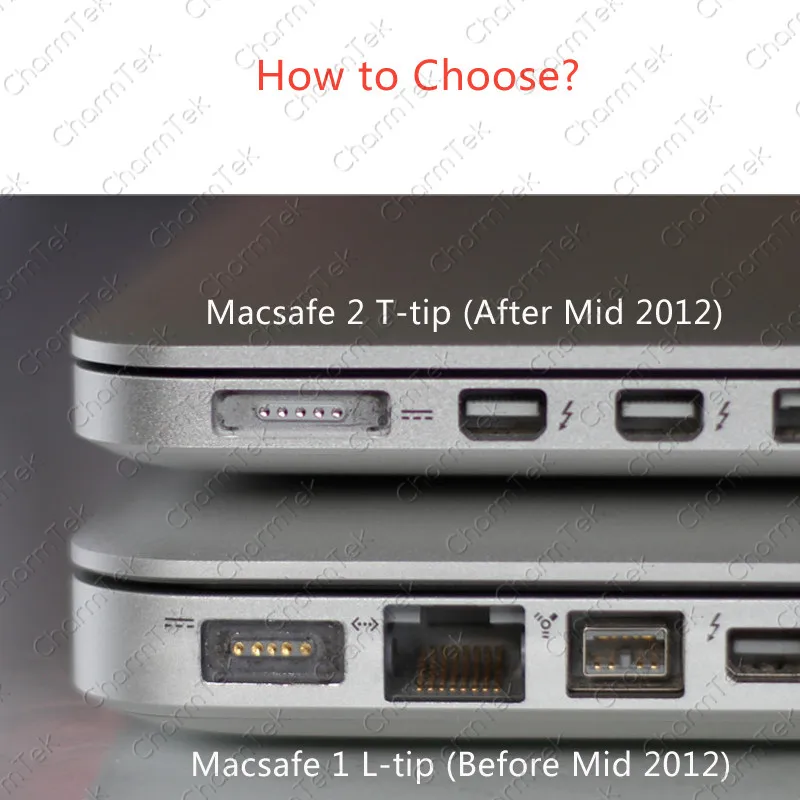 1, в том числе возможность использования физического разъема USB-C.
1, в том числе возможность использования физического разъема USB-C.
Термины USB 3.1 и USB-C не являются синонимами.
Thunderbolt 3… с разъемом USB-C
Thunderbolt использует другой подход к передаче данных и во многих отношениях больше похож на устаревший разъем FireWire от Apple и Texas Instruments, чем на USB. Последняя версия Thunderbolt способна передавать данные со скоростью 40 гигабит в секунду на каждый чип контроллера Thunderbolt — подробнее об этом чуть позже.
В 2015 году группа USB и ряд компаний, контролирующих Thunderbolt, объединились за одним физическим разъемом — разъемом USB-C. Лучший способ думать об этом — рассматривать Thunderbolt 3 как «главный» кабель, который содержит протокол USB 3.1 поколения 2 для передачи данных и подачи питания, а также стандарты HDMI и DisplayPort 1.2 для поддержки дисплеев 4K и 5K.
Новый MacBook Pro и Thunderbolt
Младшие конфигурации нового MacBook Pro имеют пару портов Thunderbolt 3. Apple отметила, что модель с двумя Thunderbolt будет поддерживать либо пару мониторов 4K, либо один монитор 5K.
Apple отметила, что модель с двумя Thunderbolt будет поддерживать либо пару мониторов 4K, либо один монитор 5K.
Точно так же модель Thunderbolt 3 с четырьмя портами может управлять парой мониторов 5K или четырьмя мониторами 4K. Один контроллер Thunderbolt 3 имеет достаточную пропускную способность только для одного монитора 5K, поэтому Apple реализовала пару контроллеров Thunderbolt 3 в этой конфигурации для этой функции — и просто не трубит об этом факте.
Thunderbolt 3, 5K и MacBook Pro
Для работы большинства мониторов 4K требуется один кабель DisplayPort, а для мониторов 5K обычно требуется два, но дисплей LG 5K имеет только один кабель.
Единственный кабель, соединяющий MacBook Pro с дисплеем LG 5K во время выпуска «Hello Again», вызвал путаницу вокруг соединения. Возникло предположение, что LG использует какой-то специальный протокол из-за одного кабеля, и что в результате MacBook Pro сможет запускать только определенные дисплеи 5K, что является подделкой.
Ответ проще. Соединительный кабель представляет собой Thunderbolt и передает пару сигналов DisplayPort, а не кабель DisplayPort. Чтобы использовать другие (редкие) дисплеи 5K, оба порта Thunderbolt 3 на стороне должны использоваться в качестве разъемов DisplayPort, как и в MacBook Pro 2015 года.
Будущее за разъемом USB-C, независимо от протокола связи
Хотя Фил Шиллер мудро избегал использования «мужества» для объяснения перехода на порт USB-C, в течение некоторого времени ходили слухи о том, что именно так движется отрасль.
USB 3.1 поколения 2 в два раза быстрее, чем USB 3.0. Физический разъем, связанный с USB 3.1, USB-C, симметричен относительно горизонтальной оси, поэтому для подключения разъема не требуется переворачивать конец кабеля.
Thunderbolt 3 в два раза быстрее, чем Thunderbolt 2, и использует тот же физический разъем. Поскольку разъемы являются общими, а Thunderbolt 3 содержит USB 3. 1 поколения 2, пользователи могут подключить разъем USB 3.1 поколения 2 Type-C и получить те же возможности подключения, что и всегда.
1 поколения 2, пользователи могут подключить разъем USB 3.1 поколения 2 Type-C и получить те же возможности подключения, что и всегда.
Кроме того, более высокая скорость позволяет одному кабелю Thunderbolt 3 протягиваться к док-станции или концентратору и передавать данные без каких-либо проблем с нехваткой полосы пропускания на конце цепочки.
Когда на сцену вышел USB, вся компьютерная индустрия была завалена адаптерами и переходниками, USB на ADB, USB на Parallel, и это только два примера. Тот период, когда адаптеры были обычным явлением, закончился, но пользователям компьютеров всегда требовались специальные кабели, кабельные адаптеры или ключи для подключения из точки А в точку Б.
Сейчас это больно, но, как и другие кризисы адаптеров, прежде чем вызвать гнев пользователей, со временем пройдет. USB-C начал свое шествие с Apple, не будучи единственным знаменосцем, и станет повсеместным компьютерным разъемом — до следующего, где мы будем делать все это снова, и снова извергать все, что заменило Facebook или Twitter в качестве нашего площадки на выбор.
